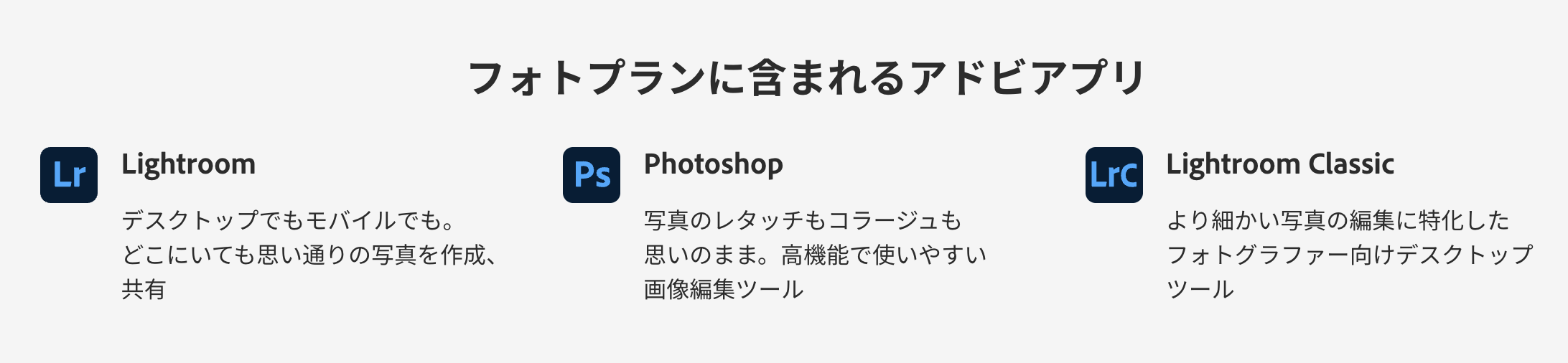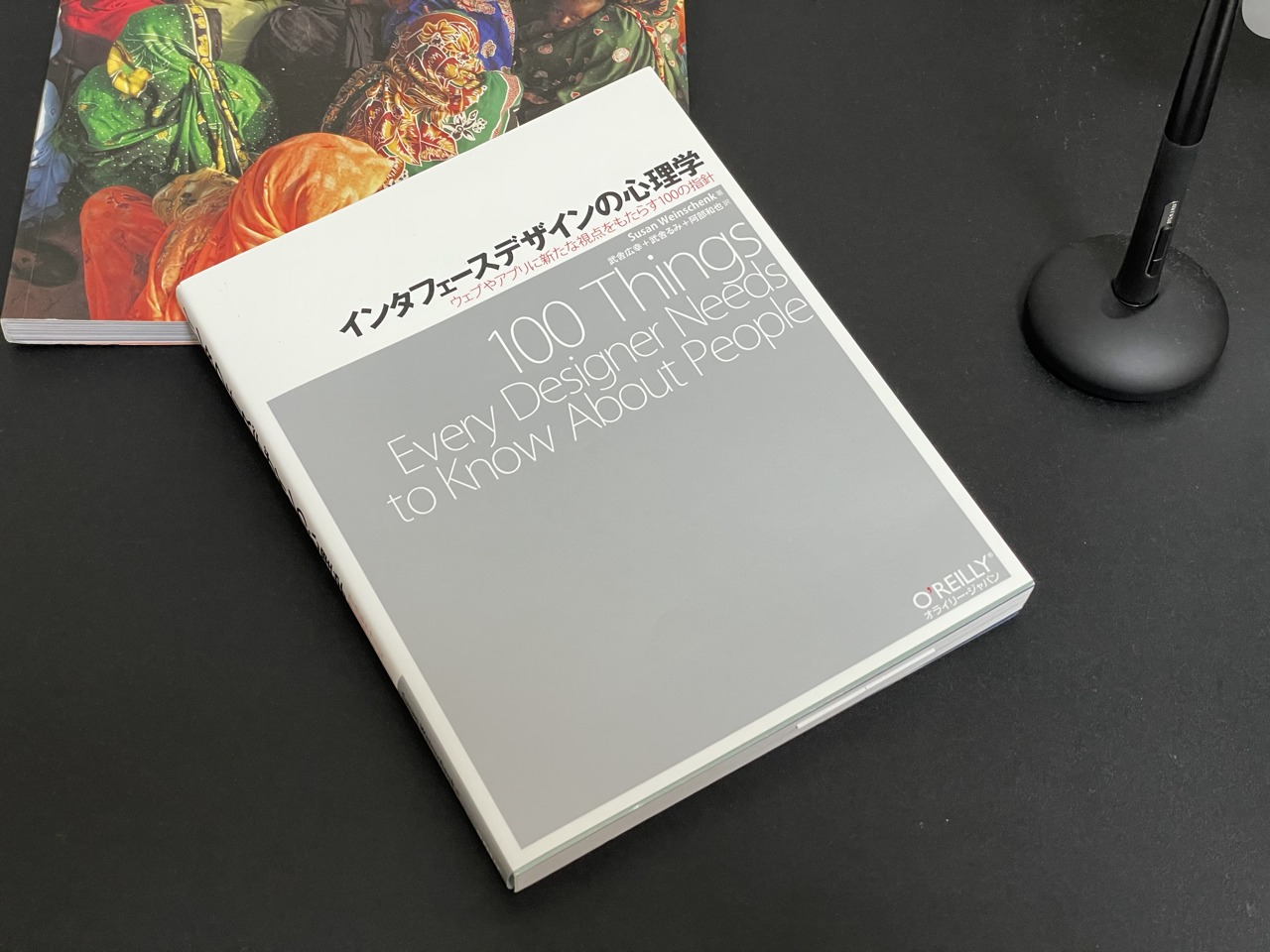この記事には広告を含む場合があります。
記事内で紹介する商品を購入することで、当サイトに売り上げの一部が還元されることがあります。

Photoshopにはコピースタンプツールという非常に便利なツールがあります。
好きな部分を選ぶと、それと同じものを描けるブラシなのでPhotoshopを使う上では覚えておきたいツールのひとつ。
このコピースタンプツール、ツールバーのところに「調整あり」というチェック欄があるのですがここの挙動の違いについて動画も交えながら説明してみようと思います。

目次 非表示
調整ありの場合
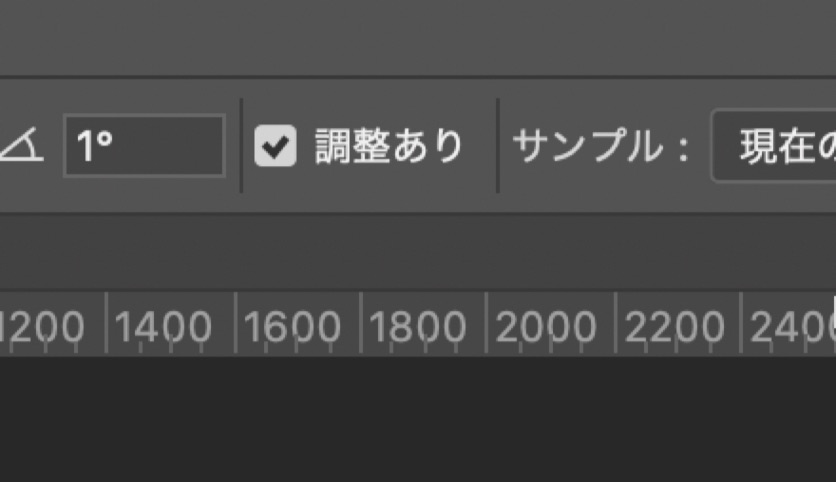
こういうのは説明してもけっこう難しいと思うので動画で見てみましょう。
コピースタンプツールは最初にoptionを押しながらクリックした部分を基準として、そこを追従するようにコピーしていきます。
調整ありの場合はドラッグしている途中で指を離してもその基準点を追っかけながらコピーします。

ですので、このようにそっくり同じものをコピーしたい、なんてときにうまく活用することができます。
調整ありのチェックを外す
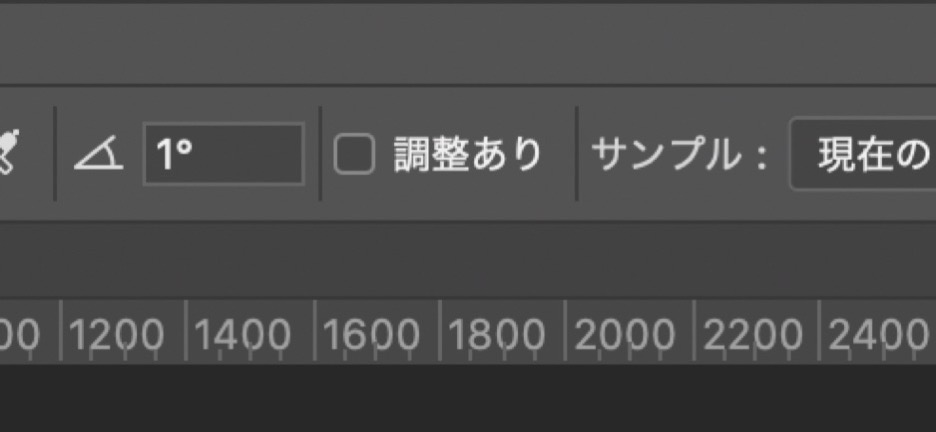
今度は調整ありのチェックを外したのもの。
こちらも動画を見てみましょう。
調整ありのチェックを外した場合、ドラッグしている指を離すと一度その追従がリセットされ、またドラッグを始めると最初に選んだ基準点からもう1度コピーを初めます。

なので、同じパターンを何度も繰り返す場合などに有効ですね
また、コピースタンプツールをほんとスタンプ的に使いたい場合も使えると思います。ずっと追従されると描いている途中で余計なものが入っちゃうときがありますよね。
まとめ
というわけでコピースタンプツールの調整ありとなしの違いについて解説してみました。